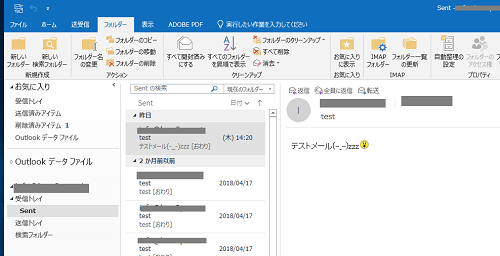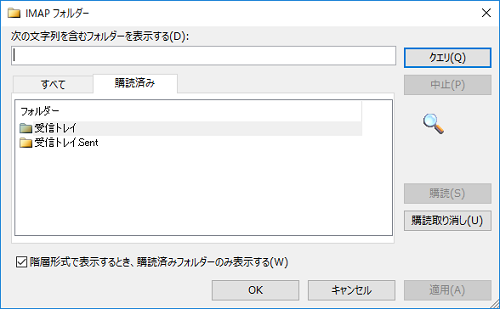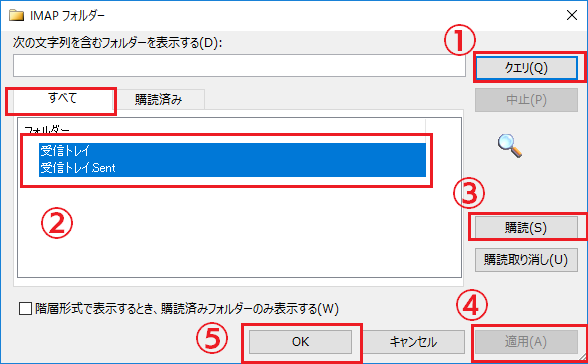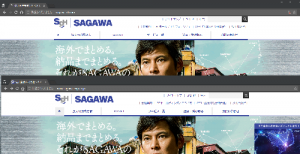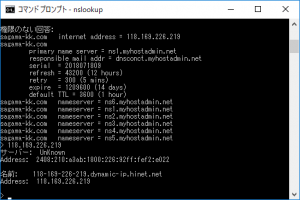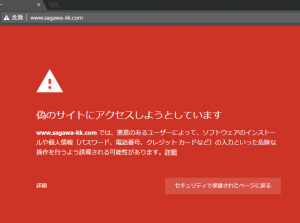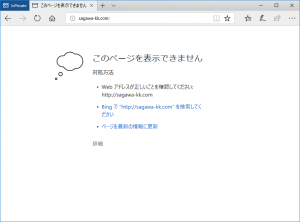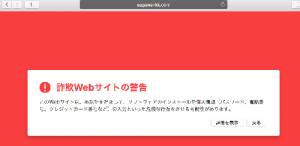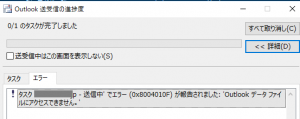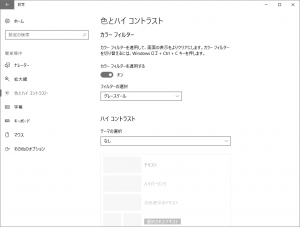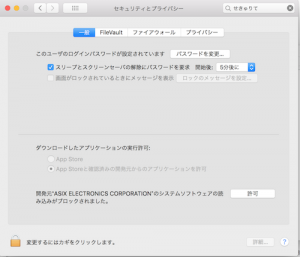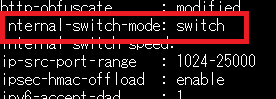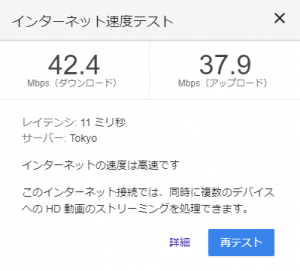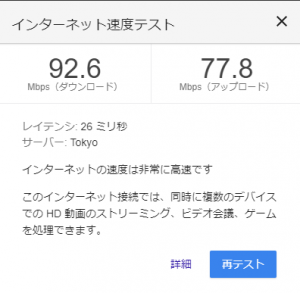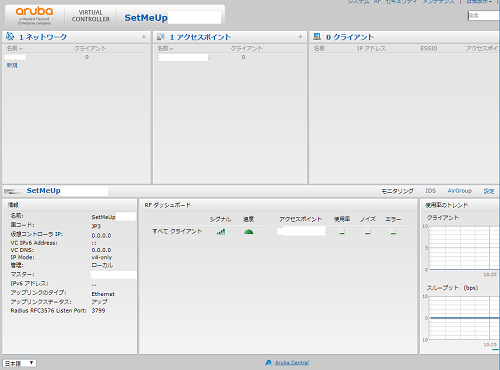Windows10で設定を開いたらウィンドウがシュゥーンって一瞬だけ表示されて閉じてしまうようになりました。
ネットワークのプロパティやらなんやら何も開きません。それなのでどーしたらよいのかと思ってますねん。
対処にチャレンジしてみた内容をまとめてみましたのでご参考に。
やってみた対象
1.アカウントが一つだけだったのでアカウントを追加してみる
→設定は開かないのでコマンドプロンプトでユーザーを追加してみます。
(1)「ここに入力して検索」に「CMD」を入力する
(2)表示された「コマンドプロンプト」を「右クリック」>「管理者として実行」をクリックする
(3)とりあえず、maintenanceというユーザーを作る
net user maintenance /add
(4)管理者グループに先ほどのアカウントを追加する
net localgroup administrators maintenance /add
(5)作成したアカウントでログインしてみる。
→結果として何も変わらない
2.セーフモードで起動
Windows10は高速モードで起動なのでF8キーでなんてものはできないです
(1)「ここに入力して検索」に「shutdown /r /o /t 0」を入力し実行する
(2)「オプションの選択」が表示されたら「トラブルシューティング」をクリックする
(3)「詳細オプション」をクリックする
(4)「その他の修復オプションを表示」をクリックする
(5)「スタートアップ設定」をクリックする
(6)「再起動」をクリックする
(7)「スタートアップ」設定が表示されるので「F4」を押す
→結局、「設定」は開けなかった・・・。
3.以前の状態に戻してみる(通常モードで)
(1)「検索するには、ここに入力します」で「コントロールパネル」と入力し、「コントロールパネル」をクリックする
(2)「システムとセキュリティ」の中の「セキュリティとメンテナンス」をクリックする
(3)「回復」をクリックする
(4)「システムの復元を開く」をクリックする
(5)「システムファイルと設定を復元します」ウィンドウで、「別の復元ポイントを選択する」を選択し、「次へ」をクリックする
(6)いくつか状態が表示されるので自分でよさそうなポイントを選んで「次へ」をクリックする。そして実行する
(7)終わるまでしばらく待ちます。
→あれ、ほんと時間がかかっているのでこのまま様子見・・1日経過してもこのままなので強制終了・・・。
→再度、復元ポイントを変更してチャレンジ!
システム復元のエラーが発生してエラー番号は「0x8007005」でした。
→じゃあ、セーフモードで起動して「システム復元」をやってみよう!
→結局、Windows10の初期化状態に戻すを実行したら、PCが起動できなくなった・・・。
どんどんひどくなるんだけど。もしかして初期不良??よし、メーカーに聞いてみよう!
→いやいや自分で対処しろよ・・・って。
最後の手段!Windowsの再セットアップ!
1.インストールメディアの作成
↓からインストール用の媒体を作成するためのツールをダウンロードする(媒体としては、DVD、USBメモリ、ISOファイル)
https://www.microsoft.com/ja-jp/software-download/windows10
「別のPCのインストールメディアを作成する」を選ぶ
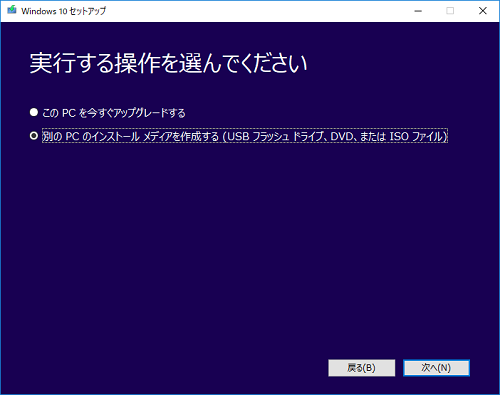
「アーキテクチャ」等を好みに合わせて設定します。
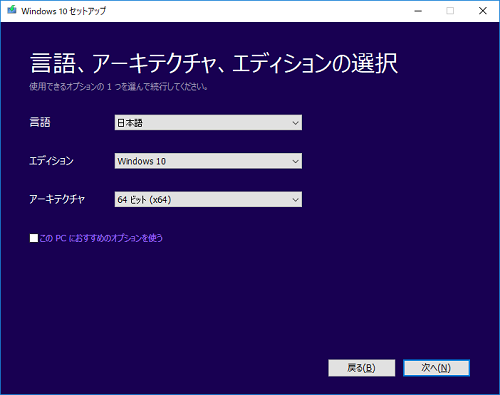
今回はISOファイルを指定。後にISOファイルからDVDを作成
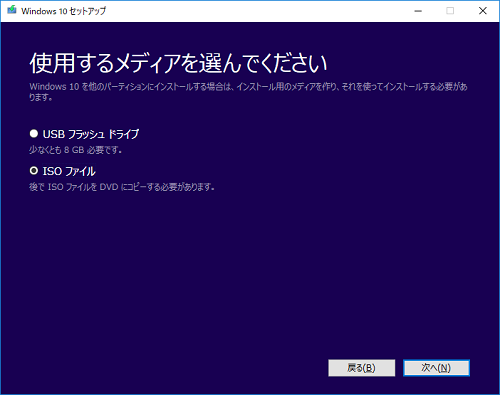
保存先を指定して実行する
進行状況が完了すれば、ISOファイルの完成でROMへ焼きます。
ROMができたのでROMブートで再セットアップの実施!!
これで初期化してどうにか・・・?
まとめ、「設定」のウィンドウが開かなかっただけですが、システム復元に失敗して、最終的には初期化になりました。
何事もバックアップをとりましょう!